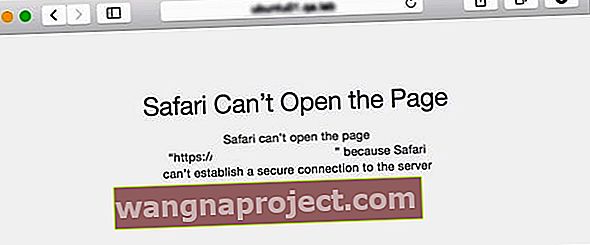Apple je dizajnirao Safari kako bi vas zaštitio dok surfate mrežom na iPhoneu, iPadu ili Macu. U aplikaciju je ugrađeno puno sigurnosnih značajki, ali najuočljivije je to što Safari ne učitava web stranicu ako nije sigurna.
Obično nas Safarijevo odbijanje učitavanja web stranica podsjeća na oprez kome vjerujemo na mreži. No, Safari ponekad tvrdi da ne može uspostaviti sigurnu vezu s web mjestima na kojima se najviše vjeruje. Evo što učiniti ako se to dogodi.
Zašto Safari ne može uspostaviti sigurnu vezu? 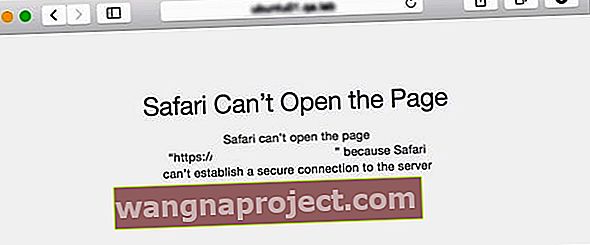
Kada Safari učita web stranicu, provjerava koristi li ta web lokacija sigurnu enkripciju za zaštitu vaših podataka. Ako Safari to ne može potvrditi, možda ćete vidjeti poruku upozorenja ili Safari može odbiti učitati stranicu.
Šifriranje je važno za zaštitu vaše privatnosti i sigurnosti.
Ako web mjesto ne koristi sigurnu šifriranje, treće strane mogu pronaći način za gledanje svega što radite na toj web lokaciji. To bi moglo značiti da nauče vaše navike pregledavanja. Ali još gore, možda će moći naučiti detalje za prijavu za račune poput vašeg internetskog bankarstva.
Kako mogu znati je li Safari uspostavio sigurnu vezu?
Safari provjerava certifikat svake web stranice kako bi provjerio je li veza sigurna. Pažljivo pogledajte traku pametnog pretraživanja na vrhu Safarija da biste saznali koliko je sigurna trenutna web lokacija koju gledate.

Sivi lokot znači da web stranica ima standardni certifikat i da je sigurna.

Zeleni lokot znači da web stranica ima širi certifikat o potvrdi identiteta. Još je sigurniji od prethodnog.

Ako nema lokota, umjesto toga možete vidjeti riječi "Nije sigurno". Trebali biste izbjegavati unos bilo kakvih osobnih ili financijskih podataka na ove web stranice jer niste zaštićeni.
Najbolje je da potpuno izbjegavate nezaštićene web stranice, ako je moguće.
Mogli biste pronaći i skočnu poruku koja vas upozorava na nezaštićene web stranice ili loše certifikate. Safari također može odbiti učitati stranicu uopće ako ne može uspostaviti sigurnu vezu.
Kako riješiti probleme sa sigurnom vezom u Safariju
Safari obično ne može uspostaviti sigurnu vezu jer web mjesto koje posjećujete ne koristi sigurnu šifriranje ili nema valjani certifikat. To je često slučaj s lažnim i opasnim web mjestima.
Međutim, ponekad Safari ne može uspostaviti sigurne veze čak i kad posjetite pouzdane web stranice, poput Amazona, Facebooka ili Googlea.
Ako se to dogodi, možda nešto nije u redu s vašom internetskom vezom ili postavkama aplikacije. Isprobajte naše opće korake za rješavanje problema u Safariju.
Ako ne pomognu, slijedite dolje navedene savjete.
1. Još jednom provjerite URL
 Kliknite URL za prikaz pune web adrese za vaše web mjesto.
Kliknite URL za prikaz pune web adrese za vaše web mjesto.
Moguće je da web mjesto koje pokušavate učitati zapravo nije ono koje želite posjetiti. Prevaranti i prevaranti često stvaraju lažne web stranice osmišljene tako da izgledaju kao prava stvar za krađu vaših dragocjenih osobnih podataka.
Odvojite trenutak da provjerite URL na vrhu Safarija i provjerite je li web adresa ispravna. Male pogreške (poput .co.uk kada bi to trebalo biti .com) znače da ste vjerojatno na pogrešnoj web lokaciji.
Ako niste sigurni koja bi web adresa trebala biti, umjesto toga upotrijebite pouzdanu tražilicu.
2. Postavite točan datum i vrijeme
 Odaberite automatski postaviti datum i vrijeme.
Odaberite automatski postaviti datum i vrijeme.
Ne pitajte nas zašto, ali pogrešno korištenje datuma i vremena na vašem Apple uređaju može uzrokovati sve vrste neočekivanih problema. Moglo bi vas spriječiti da instalirate najnovije ažuriranje softvera, preuzmete nove aplikacije ili učitate sigurne web stranice.
Na Macu otvorite izbornik Apple ( ) i idite na Postavke sustava> Datum i vrijeme . Kliknite lokot da biste otključali promjene, a zatim uključite opciju Automatsko postavljanje datuma i vremena .
Na iPhoneu, iPadu ili iPod touchu idite na Postavke> Općenito> Datum i vrijeme . Uključite opciju Postavi automatski , ako već nije uključena.
3. Promijenite na drugi DNS
 Promijenite svoj DNS poslužitelj u besplatnu alternativu.
Promijenite svoj DNS poslužitelj u besplatnu alternativu.
Sustav imena domena (DNS) koji vaše računalo ili uređaj koristi djeluje poput telefonskog imenika za svako web mjesto na Internetu. Dok u okvir za URL unosite web adresu, Safari pomoću DNS-a pronalazi točno mjesto te stranice na webu.
Problemi s DNS-om mogu rezultirati lošim adresama, što može objasniti zašto Safari ne može uspostaviti sigurnu vezu s web mjestom.
Srećom, besplatno je i jednostavno se prebaciti na drugi DNS; možda čak i Safari učinite bržim. Predlažemo upotrebu Googleova javnog DNS-a, ali ima i puno drugih alternativa.
Na Macu otvorite izbornik Apple ( ) i idite na Postavke sustava> Mreža . Odaberite svoju Wi-Fi mrežu s bočne trake, a zatim otvorite izbornik Advanced . Idite na DNS i upotrijebite Plus ( + ) za dodavanje Googleovih javnih DNS poslužitelja navedenih u nastavku.
Na iPhoneu, iPadu ili iPod touchu idite na Postavke> Wi-Fi . Dodirnite i pored svoje Wi-Fi mreže i odaberite opciju Konfiguriraj DNS . Odaberite Ručno i uklonite trenutne DNS poslužitelje, a zatim dodajte dolje navedene Google javne DNS poslužitelje.
Googleovi javni DNS poslužitelji su:
- 8.8.8.8
- 8.8.4.4
4. Postavite antivirusni softver da vjeruje ovoj web lokaciji
 Za vaš Mac dostupne su razne antivirusne aplikacije. Kredit za sliku: Avast
Za vaš Mac dostupne su razne antivirusne aplikacije. Kredit za sliku: Avast
Prerevni antivirusni softver na vašem Macu mogao bi omesti Safari-jevu mogućnost uspostavljanja sigurnih veza. Ako koristite antivirusni softver, dodajte web lokacije na popis pouzdanih web mjesta kako biste izbjegli buduće probleme.
Naravno, to biste trebali učiniti samo ako apsolutno vjerujete web mjestu. Kada postoji bilo kakva šansa da može biti opasno, ne biste trebali dodavati tu web lokaciju svojim pouzdanim web lokacijama.
Način vjerovanja web lokacijama razlikuje se ovisno o vašem antivirusnom softveru. Obično postoji prozor s postavkama ili postavkama koji vam to omogućuje. Ako ga ne možete pronaći, obratite se programeru za dodatnu pomoć.
5. Recite Keychainu da vjeruje certifikatu
 Recite svom Macu da vjeruje certifikatima u aplikaciji Keychain Access.
Recite svom Macu da vjeruje certifikatima u aplikaciji Keychain Access.
Safari može tvrditi da web mjesto nije sigurno jer nema povjerenja u certifikat tog web mjesta. Ako znate bolje, otvorite aplikaciju Keychain Access na svom Macu kako biste Safariju rekli da ubuduće vjeruje tom certifikatu.
Još jednom, to biste trebali učiniti samo ako ste sigurni da je web mjesto na sigurnom.
Da biste Safari dobili certifikate web mjesta s povjerenjem, prvo morate točno utvrditi koje certifikate koristi. Najlakši način za to je korištenje drugog web preglednika, poput Google Chromea ili Mozille Firefox.
Otvorite stranicu koju želite posjetiti u drugom pregledniku i kliknite ikonu lokota pored URL adrese. Potražite više informacija kako biste pronašli način za pregled certifikata za to web mjesto. Ova je opcija na svakom mjestu u svakom pregledniku.
Sada pritisnite Cmd + razmak i pomoću Spotlighta otvorite aplikaciju Keychain Access . Odaberite korijene sustava i certifikate s izbornika bočne trake. Zatim upotrijebite traku za pretraživanje da biste pronašli certifikate web mjesta koje ste upravo pronašli u drugom pregledniku.
Dvaput kliknite svaki certifikat da biste vidjeli njegove postavke. U odjeljku Povjerenje otvorite padajući izbornik za Kada koristite ovaj certifikat i odaberite Uvijek vjerujte .
Osvježite stranicu u Safariju da biste vidjeli ima li povjerenja u certifikate.
6. Onemogućite IPv6 za svoju mrežu
 Promjena postavki IPv6 možda će Safariju omogućiti ponovno povezivanje s web mjestima.
Promjena postavki IPv6 možda će Safariju omogućiti ponovno povezivanje s web mjestima.
Internet Protocol verzija 6 (IPv6) metoda je koja se koristi za identificiranje i lociranje svega što je povezano s Internetom. To uključuje IP adrese za Mac, iPhone, Apple Watch, HomePod i još mnogo toga.
Prije IPv6 postojao je stariji protokol, nazvan IPv4. Neke web stranice i dalje koriste IPv4 za prepoznavanje uređaja, što može uzrokovati probleme kada Safari pokuša uspostaviti sigurnu vezu.
Privremeno onemogućite IPv6 na vašem Macu da biste ga popravili.
Otvorite izbornik Apple ( ) i idite na Postavke sustava> Mreža . Odaberite svoju Wi-Fi mrežu na bočnoj traci i otvorite izbornik Napredno , a zatim idite na TCP / IP .
Na padajućem izborniku Konfiguriraj IPv6 odaberite Ručno i kliknite U redu .
Zaštitite svoje pregledavanje pomoću VPN-a
 VPN-ovi zadržavaju privatnost pregledavanja weba. Kredit za sliku: NordVPN
VPN-ovi zadržavaju privatnost pregledavanja weba. Kredit za sliku: NordVPN
Safari naporno radi kako bi vas zaštitio na Internetu. Kada Safari ne može uspostaviti sigurnu vezu, dobar je znak da toj web lokaciji ne biste trebali vjerovati.
Ali postoje i drugi koraci koje možete poduzeti kako biste poboljšali svoju internetsku sigurnost.
Koristite virtualnu privatnu mrežu (VPN) na svojim uređajima kako biste zadržali privatnost svih svojih mrežnih aktivnosti. Postoji puno besplatnih VPN-ova za Apple uređaje koje možete koristiti za početak. No vrijedi razmisliti i o plaćenim VPN pretplatama.